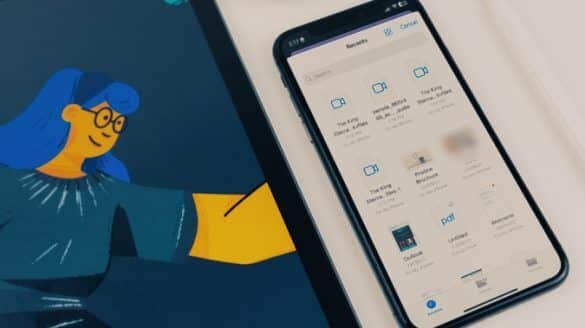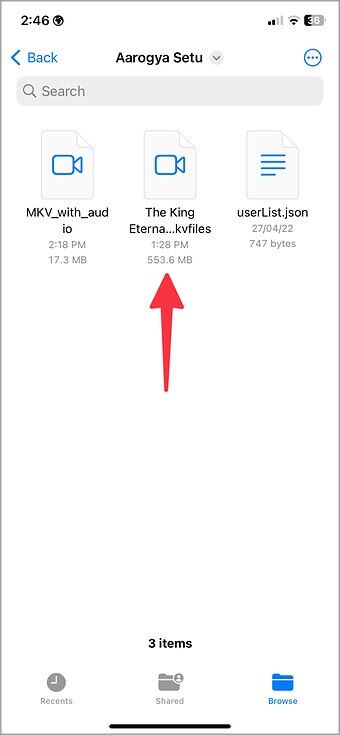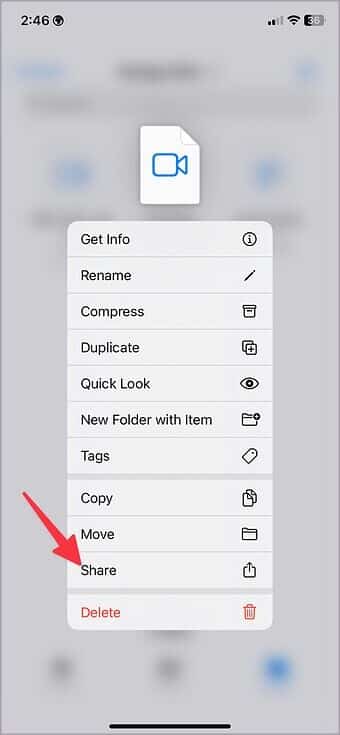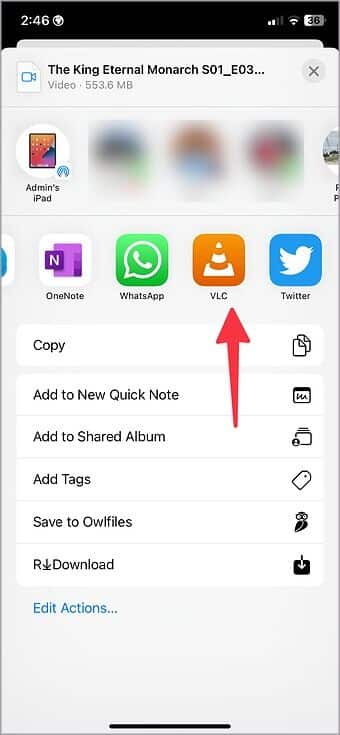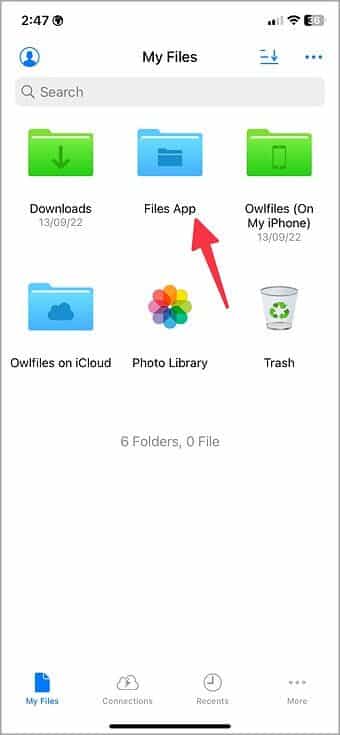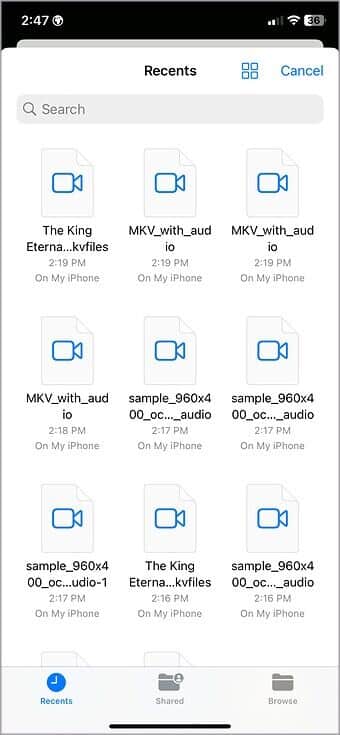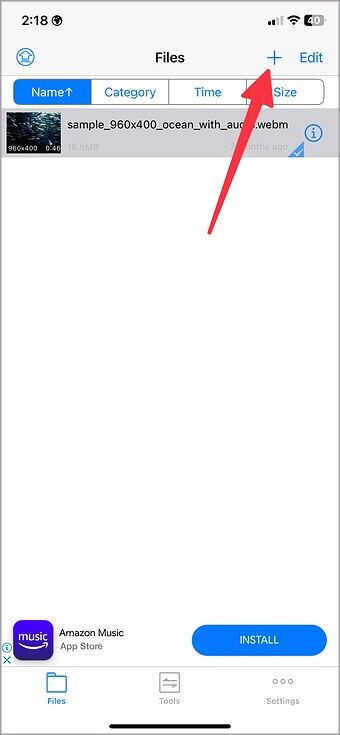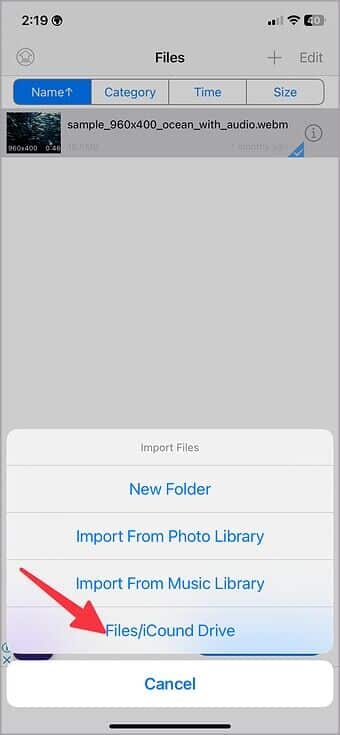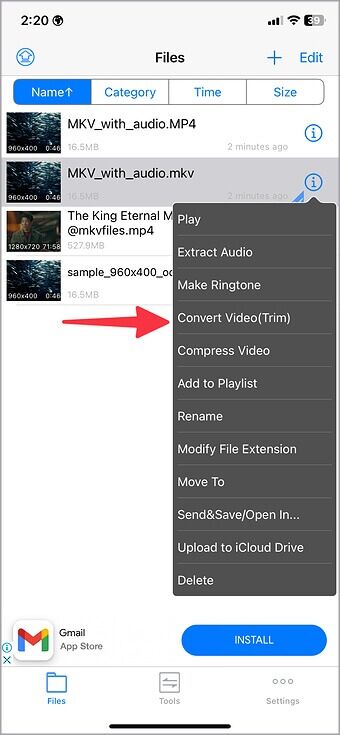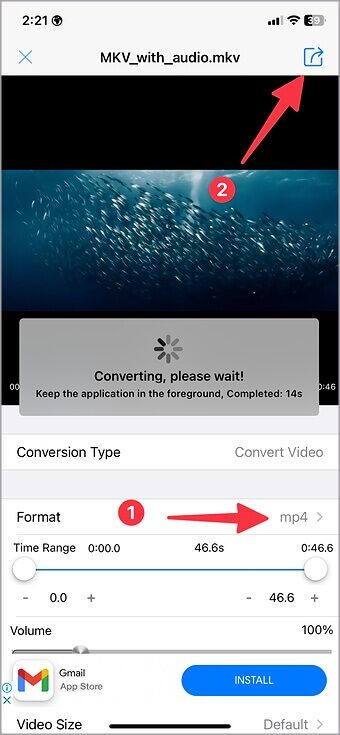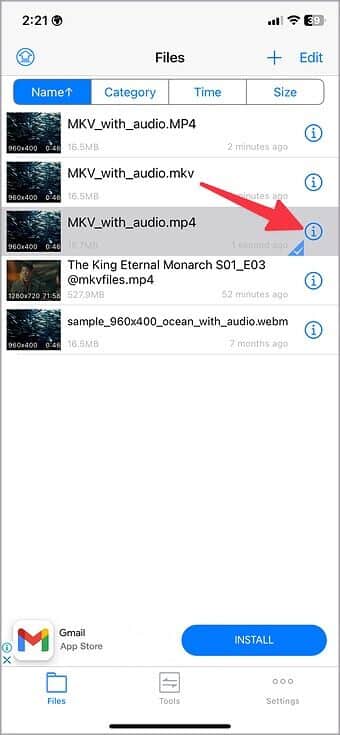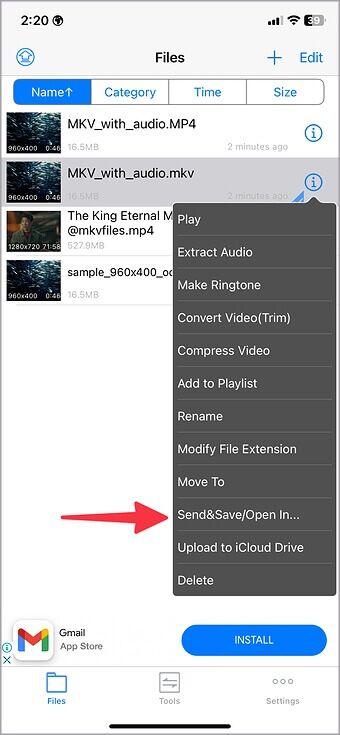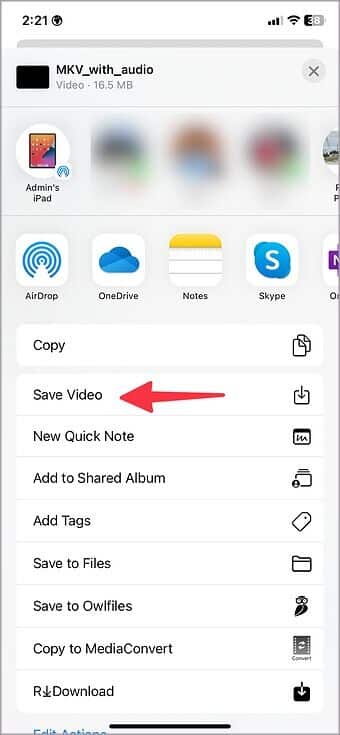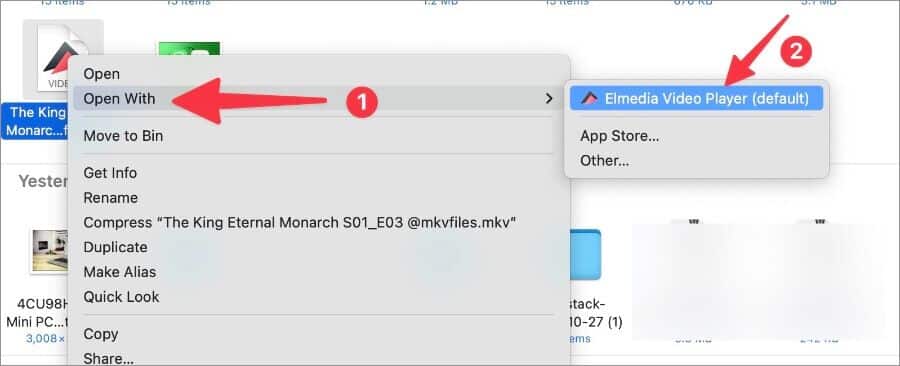Comment lire des vidéos MKV sur iPhone et Mac
Même si le format vidéo MP4 devient un standard de nos jours, MKV reste l'extension vidéo préférée pour la distribution de fichiers volumineux sur le Web. Cependant, le lecteur vidéo par défaut sur iPhone et Mac ne prend pas en charge le format MKV. Si vous téléchargez des fichiers MKV depuis Telegram, WhatsApp ou le Web, vous pouvez les masquer ou utiliser des lecteurs vidéo tiers pour lire des vidéos MKV sur iPhone et Mac. Nous couvrirons les plates-formes iPhone et Mac pour lire des vidéos MKV sans aucun problème. Commençons.
1. Utilisez VLC Player sur iPhone
VLC est l'un des meilleurs lecteurs vidéo tiers pour iPhone. Il est open source, fonctionne avec tous les formats vidéo populaires et est disponible sur toutes les plates-formes principales. Suivez les étapes ci-dessous pour utiliser le lecteur VLC pour lire des vidéos MKV sur votre iPhone.
Remarque : Nous avons téléchargé le fichier MKV de 500 Mo sur le Web. Nous allons l'utiliser pour illustrer dans les captures d'écran ci-dessous.
1. Ouvrez un magasin Les applications Sur ton iPhone
2. je cherche VLC Et installez L'application sur votre téléphone.
Télécharger - VLC Player
3. Ouvrir Dossiers d'application Sur ton iPhone
4. je cherche Vidéo MKV que vous voulez exécuter. Appuyez longuement dessus.
5. Sélectionner Poster Depuis le menu contextuel.
6. Clique sur VLC A partir d'une feuille de partage iOS , et va iPhone La lecture Fichier MKV dans le lecteur vidéo VLC.
Il n'y a aucun moyen d'importer directement des vidéos dans le lecteur VLC. Vous devez partager le fichier MKV en utilisant la feuille de partage iOS par défaut. Il peut ne pas convenir à tout le monde.
2. Utilisez Owlfiles pour lire des fichiers MKV sur iPhone
Owlfiles est un gestionnaire de fichiers tiers efficace pour iPhone. Vous n'avez pas besoin d'importer des fichiers MKV dans un lecteur vidéo. Owlfiles peut accéder et lire des fichiers MKV sans aucun effort.
1. 11 Téléchargez et installez Owlfiles Depuis l'App Store.
Télécharger - Hiboux
2. Ouvrir Hiboux Sur ton téléphone
3. Sélectionner Dossiers d'application Et ouvrez le fichier MKV dans la liste suivante.
Owlfiles commencera à lire la vidéo MKV sur votre iPhone. Owlfiles a un lecteur vidéo qui regorge de fonctionnalités. Vous pouvez régler la vitesse de la vidéo, ajouter des sous-titres, diffuser de la vidéo sur un appareil compatible et régler les paramètres audio.
3. Convertir le fichier MKV
Vous pouvez utiliser un éditeur vidéo tiers pour convertir le fichier MKV au format MP4 et l'enregistrer dans l'application Photos.
1. Téléchargement Application MediaConvert De l'App Store.
Télécharger - MediaConvert
2. Ouvrir Application Et cliquez sur l'icône + Dans le coin supérieur droit
3. Sélectionnez les fichiers et importez fichier mkv.
4. Clique sur je. bouton Et sélectionnez Convertisseur vidéo.
5. s'ouvrira Lecteur vidéo pour apporter des modifications. Assurez-vous de sélectionner mp4 dans le menu des formats.
6. Clique sur Icône de partage Dans le coin supérieur droit pour démarrer le processus de conversion.
7. Vous pouvez vérifier la conversion vidéo à partir de la page d'accueil. Localiser Bouton d'informations.
8. Sélectionner envoyer Et sauver Et cliquez sur Enregistrer la vidéo.
Ouvrez l'application Photos et votre vidéo mp4 convertie est prête à être partagée.
Jusqu'à présent, nous avons parlé de plusieurs façons de lire des vidéos MKV sur iPhone. Maintenant, faisons la même chose sur Mac.
Lecteur vidéo Elmedia sur Mac
Le lecteur vidéo Elmedia est un lecteur vidéo externe capable pour Mac. Il est gratuit à télécharger et à utiliser. Vous pouvez également passer à une version payante pour débloquer plus de fonctionnalités. Voyons-le en action.
1. 11 Télécharger le lecteur vidéo Elmedia Depuis le Mac App Store.
Télécharger - Elmédia
2. Après Installation réussie, ouvrez le Finder Et chercher un fichier MKV que vous voulez exécuter.
3. Clic droit fichier vidéo et sélectionnez Ouvrir avec dans le menu contextuel.
4. Sélectionner Lecteur vidéo Elmedia, Et tu vas bien.
Supports Elmédia Mode image dans l'image, mode de lecture, sous-titres et livré avec une excellente interface utilisateur.
Si vous n'aimez pas le lecteur vidéo Elmedia, vous pouvez utiliser PotPlayer X ou VLC Media Player sur Mac pour lire des vidéos MKV sans rencontrer d'erreur.
Télécharger - PotPlayer X pour le système Mac
Diffusez des vidéos MKV sur iPhone et Mac
La plupart des utilisateurs seront parfaitement à l'aise avec le lecteur VLC sur iPhone ou Mac pour lire les fichiers MKV. Si vous souhaitez partager la même chose sur les réseaux sociaux ou des applications de messagerie instantanée comme Telegram ou Signal, vous devez d'abord convertir le fichier MKV en MP4.